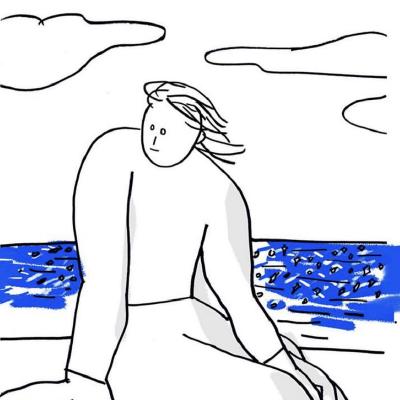1. 타입 정보를 제공하는 패키지 추가 설치
npm i @types/node @types/react @types/react-dom @types/jest2. TS 컴파일러 옵션 설정하기
- 프로젝트 루트에 tsconfig.json 파일을 생성하고 아래와 같이 작성한다.
{
"compilerOptions": {
"target": "ES5",
"module": "CommonJS",
"strict": true,
"allowJs": true,
},
"include": ["src"]
}이때,
"~~ 파일은 입력 파일을 덮어쓰므로 쓸 수 없습니다."라는 에러가 발생한다.
- TS는 JS 파일 속 JSX를 해석할 수 없기 때문에 모든 js 파일의 확장자를
.jsx로 변경한다.
- 이제 파일 확장자를 하나씩 jsx 에서
tsx로 바꿔준다.
"기본 내보내기가 없습니다."라는 에러가 발생하면 tsconfig.json에"esModuleInterop": true를 추가한다.
- 기본 내보내기는 ESM 시스템에서 default 키워드로 내보낸 값으로, 라이브러리를 사용한다면 default 내보내기가 없는 경우가 있을 수 있다.
- 이때 위의 옵션을 설정하면 CommonJS 모듈에서도 ES6 스타일의 디폴트 내보내기를 사용할 수 있다.
"--jsx 플래그를 제공하지 않으면 JSX를 사용할 수 없습니다."라는 에러가 발생하면 tsconfig.json에"jsx": "react-jsx"를 추가한다.
- TS 컴파일러는 JSX 문법을 해석할 수 없다.
- 해당 옵션을 설정하면 JSX 코드를 효율적으로 JavaScript 코드로 변환할 수 있다.
index.tsx에서 document.getElementId("root") 부분에 에러가 발생하면
document.getElementById("root") as HTMLElement로 바꾸어준다.
- getElementById는 Null 을 반환할 가능성이 있다.
- createRoot는 null 타입의 값을 인수로 받을 수 없기 때문에 타입 단언으로 해결한다.
최종 형태
{
"compilerOptions": {
"target": "ES5",
"module": "CommonJS",
"strict": true,
"allowJs": true,
"esModuleInterop": true,
"jsx": "react-jsx"
},
"include": ["src"]
}3. 오류 해결하기
1. png 파일을 못 읽을 경우
- TypeScript 환경에서 이미지 파일을 import할 때, TypeScript는 .png 확장자를 직접 해석할 수 없다.
- 따라서 .png 파일을 TypeScript에서 정상적으로 인식하려면 추가적인 설정이 필요하다.
확장자 정의 파일 생성 (declarations)
- 먼저 .png 파일에 대한 타입 정의 파일을 생성해야 한다.
- 이렇게 하면 TypeScript가 이미지 파일을 모듈로 인식할 수 있다.
- declarations.d.ts 파일을 루트 디렉토리에 생성하고 다음 내용을 추가한다.
declare module "*.png" {
const value: string;
export default value;
}2. 데이터 매핑할 때 속성을 못 읽는 경우
- el에 어떤 속성이 있는지 정의되어 있지 않으므로 에러가 발생한다.
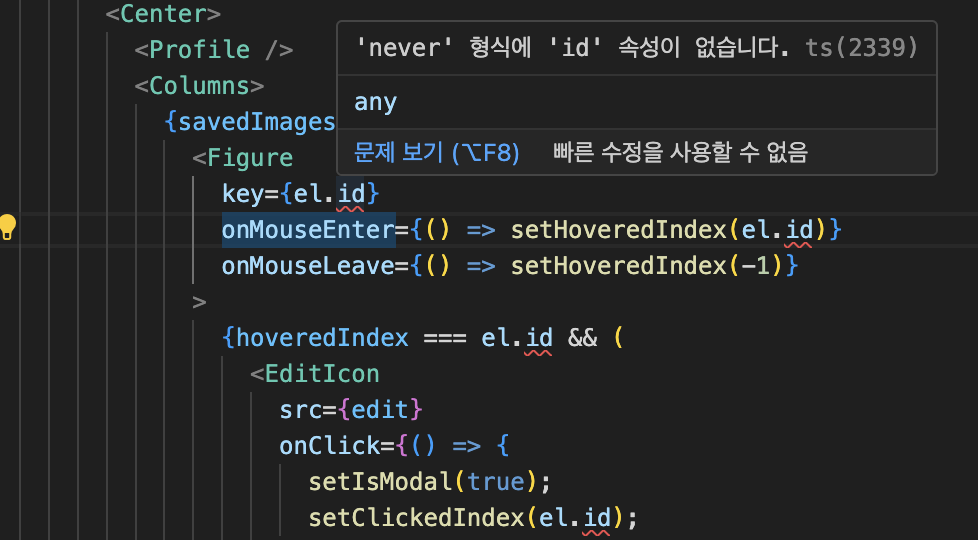
- 이를 해결하기 위해 savedImages의 각 아이템의 타입을 나타내는 interface를 정의한다.
export interface ImageInfo {
id: number;
download_url: string;
author: string;
private_note: string;
}- el의 type으로 해당 interface를 지정해준다.
{savedImages.map((el: ImageInfo) => (
<Figure
key={el.id}
onMouseEnter={() => setHoveredIndex(el.id)}
onMouseLeave={() => setHoveredIndex(-1)}
>
{hoveredIndex === el.id && (
<EditIcon
src={edit}
onClick={() => {
setIsModal(true);
setClickedIndex(el.id);
}}
/>
)}3. 직접 만든 속성을 사용할 수 없는 경우
- 아래에서 isHover는 내가 직접 만든 속성이기 때문에 이대로 사용하면 에러가 발생한다.
<Img
key={el.id}
src={el.download_url}
isHover={hoveredIndex === el.id ? 1 : 0}
/>const Img = styled.img`
width: 100%;
border-radius: 18px;
cursor: pointer;
transition: filter 100ms ease;
filter: ${(props) =>
props.isHover === 1 ? "brightness(55%)" : "brightness(100%)"};
`;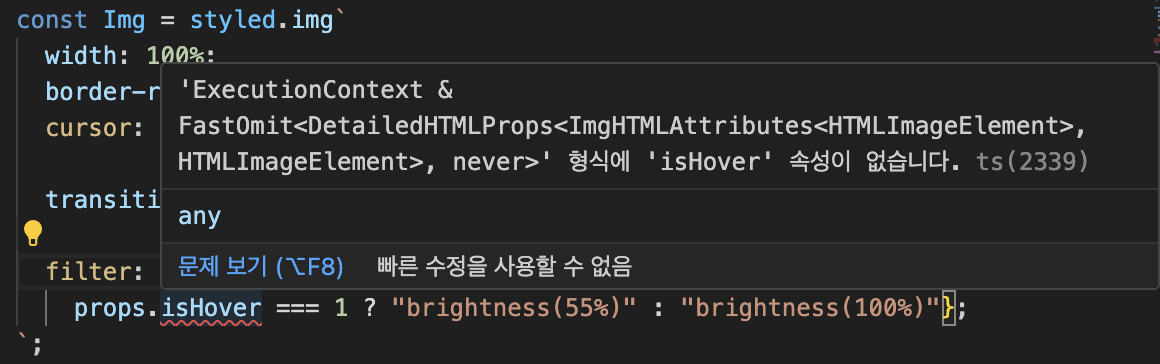
- isHover 프로퍼티를 사용할 때 TypeScript에서 에러가 발생하는 이유는 해당 프로퍼티가 Img 컴포넌트의 정의에 없기 때문이다.
- TypeScript에서 프로퍼티를 사용하려면 해당 프로퍼티가 정의된 인터페이스나 타입에 존재해야 한다.
- styled-components로 스타일드 컴포넌트를 정의할 때, 컴포넌트에 추가적인 프로퍼티를 넣어 사용하려면 다음과 같이 정의할 수 있다.
- 프로퍼티를 컴포넌트에 추가하도록 인터페이스를 확장한다.
interface ImgProps {
isHover: number;
}- 컴포넌트의 정의를 변경하여 ImgProps를 사용하도록 한다.
const Img = styled.img<ImgProps>`
width: 100%;
border-radius: 18px;
cursor: pointer;
transition: filter 100ms ease;
filter: ${(props) =>
props.isHover === 1 ? "brightness(55%)" : "brightness(100%)"};
`;4. 매개변수 타입 지정하기
- 함수에서 매개변수의 타입을 지정해두지 않고 사용하면 에러가 난다.
- 따라서 아래처럼 타입을 지정해주어야 한다.
const handleSaveClick = (imgInfo: ImageInfo) => {};const EditModal = ({ setIsModal, idx }: { setIsModal: any; idx: number }) => {}4. 코드 리팩토링
1. interface들을 공통된 파일로 분리하기
- 특히 여러 파일에서 중복 사용되는 인터페이스가 있을 때, 아래처럼 공통된 파일로 분리해두면 매번 같은 내용의 인터페이스를 생성하지 않아도 되므로 코드 중복을 줄일 수 있다.
CommonTypes.ts
export interface ImageInfo {
id: number;
download_url: string;
author: string;
private_note: string;
}
export interface ImgProps {
isHover: number;
}
export interface Save {
save: number;
}
export interface IsMobile {
mobile: number;
}아래처럼 import해서 사용하면 된다.
import { ImageInfo, ImgProps } from "../CommonTypes";참고 | 루트 디렉토리에 있는 파일은 tsconfig.json에 아래와 같이 파일 경로를 추가해준다.
{ "compilerOptions": { "target": "ES5", "module": "CommonJS", "strict": true, "allowJs": true, "esModuleInterop": true, "jsx": "react-jsx" }, "include": ["src", "declaration.d.ts", "CommonTypes.ts"] }
2. 배열 내부 타입 지정하기
data를 아래와 같이 일반 배열로 초기화해두면 data 내부 값의 타입은 정해지지 않았으므로, 내부 요소를 사용할 때마다 아래와 같이 타입을 매번 지정해주어야 한다.
const [data, setData] = useState([]); // 이미지 데이터{savedImages.map((el: ImageInfo) => (
<Figure
key={el.id}
onMouseEnter={() => setHoveredIndex(el.id)}
onMouseLeave={() => setHoveredIndex(-1)}
>
{hoveredIndex === el.id && (
<EditIcon
src={edit}
onClick={() => {
setIsModal(true);
setClickedIndex(el.id);
}}
/>
)}이런 번거로움을 덜기 위해 dat의 타입을 배열로 지정하고, 배열 내부 값의 타입을 ImageInfo로 설정할 수 있다.
const [data, setData] = useState<ImageInfo[]>([]); // 이미지 데이터😮 실수로 node_modules 폴더가 푸시된 경우
업로드되는 파일의 개수가 너무 많아지기 때문에 gitignore 해주어야 한다.
- 프로젝트 루트 디렉토리에 .gitignore 파일 생성
- node_modules 디렉토리 무시하도록 작성
# node_modules 디렉토리 무시
node_modules/- .gitignore 파일을 Git 저장소에 커밋하여 설정 적용
git add .gitignore
git commit -m "Add .gitignore to exclude node_modules"- 이미 Git 저장소에 추가된 node_modules 디렉토리 삭제하기
git rm -r --cached node_modules- 변경 사항 푸시
git add .
git commit -m "Remove node_modules and update .gitignore"
git push origin